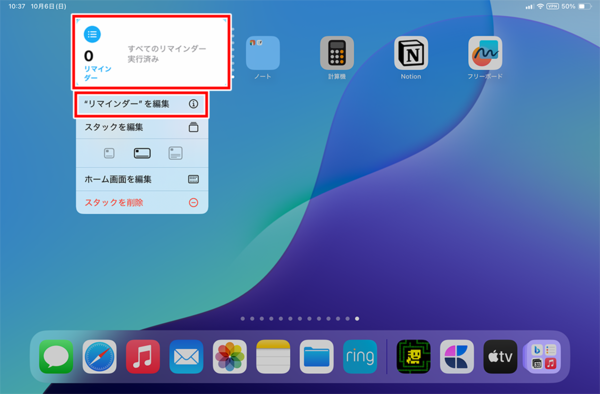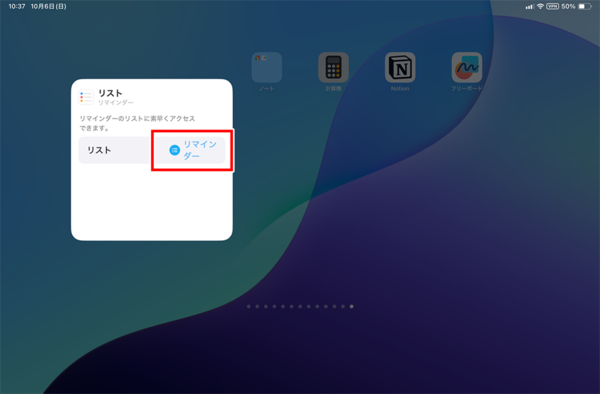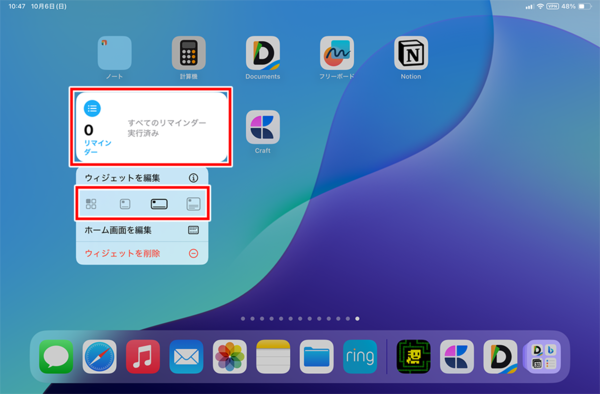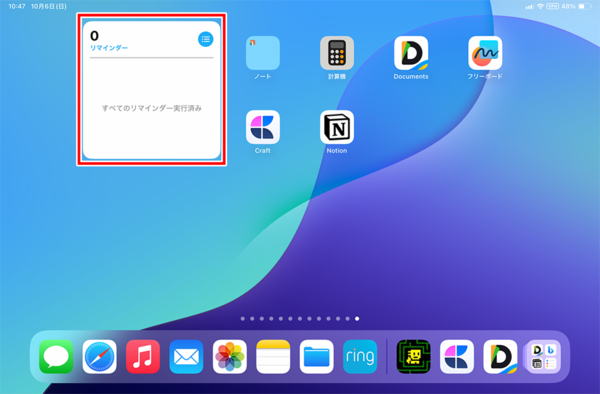ホーム画面をカスタマイズする②
【活用提案】アプリのウィジェットをホーム画面に使いやすく配置してiPad作業をもっと快適にしよう!
2024年12月11日 13時00分更新
ウィジェットの表示を使いやすく設定する
ウィジェットは、配置しただけだと「もう少し情報が欲しい」「大きすぎて邪魔になっている」など、使いにくさを感じることがある。このような場合は、ウィジェットの表示内容や大きさを編集しよう。
●ウィジェットで表示する内容を設定する
ウィジェットの中には、表示する内容を変更できるものがある。例えば、「天気」ウィジェットなら表示する天気予報の場所を設定できるし、「リマインダー」ウィジェットなら表示するリマインダーのリストを指定できる。
ウィジェットを編集するには、該当ウィジェットを長押しする。編集できるウィジェットの場合は「(アプリ名)を編集」と表示されるので、そこをタップして表示内容を変更しよう。なお、変更できる内容はアプリによって異なるので、それぞれ確認してほしい。
●ウィジェットの大きさを変更する
iPadOS 17以前でウィジェットの大きさを変更するには、ウィジェットをいったん削除してから、希望の大きさのウィジェットを再配置しなければならなかった。しかし、iPadOS 18からは、ウィジェットを配置したあとでも大きさを変更できるようになった。また、大きさの変更だけではなく、ウィジェットをアプリアイコンに戻すことも可能だ。

この連載の記事
-
第52回
Apple
【活用提案】「ライブ変換」は使い慣れればかなり便利! コツを覚えてiPadでサクサク入力しよう -
第51回
Apple
【活用提案】iPadのキーボード入力は初期設定では使いにくい! スムーズな文字入力環境を整えよう -
第50回
Apple
【活用提案】iPadで快適に文字入力をするなら外付けキーボードが必須! 正しい選び方はこれ -
第49回
Apple
【活用提案】AIを使ってラクラク完成! 話題の「Canva」でプレゼン資料を作るコツ -
第48回
Apple
【活用提案】プレゼン資料の作成に必須の「Keynote」アプリをもっと便利に使うワザ -
第47回
Apple
【活用提案】iPadならすぐに使える! 「Keynote」を活用してプレゼンテーションを作成しよう -
第46回
Apple
【活用提案】「Goodnotes」のあまり知られていない便利機能を利用してもっと自在にノート作りをしよう! -
第45回
Apple
【活用提案】「Goodnotes」の基本操作と便利なカスタマイズ法を覚えて効率よくノートを作成しよう! -
第44回
Apple
【活用提案】定番の「Goodnotes」を快適に使うために最初に見直しておきたい設定はコレ! -
第43回
Apple
【活用提案】iPadの「ショートカット」や「集中モード」を使ってさらに効率的なホーム画面を実現しよう! - この連載の一覧へ